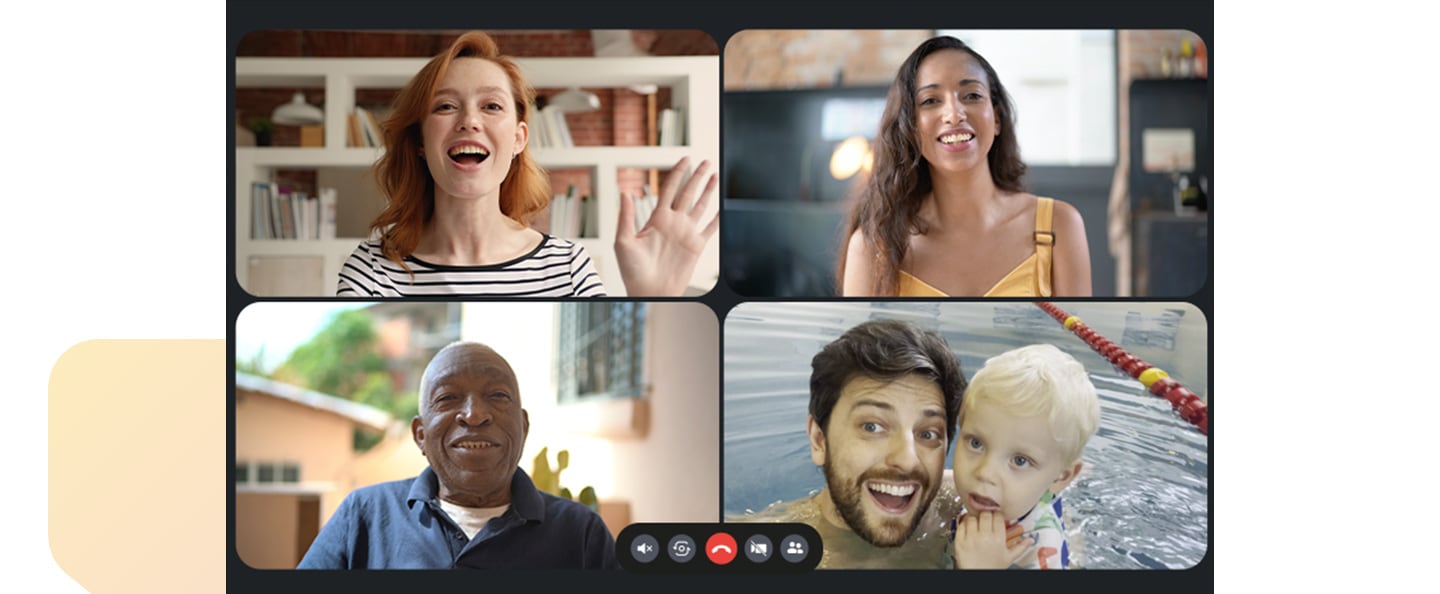Conectează-ți telefonul




Comuți fără probleme de la telefon la telecomandă
Un televizor Samsung Smart TV, pe perete, prezintă o scenă cu muzicieni cântând în aer liber. O mână ține un smartphone, în apropiere. Ecranul smartphone-ului indică detectarea unui televizor Neo QLED 8K, de 75 inci, în sufragerie, prin SmartThings. Pictograma pentru telecomandă este selectată. Ecranul smartphone-ului se transformă într-un ecran de telecomandă tactil. Când volumul este mărit pe telecomanda smartphone-ului, volumul difuzorului televizorului este crescut, ca răspuns. Apoi, smartphone-ul accesează ecranul de pornire al televizorului Samsung, unde este derulat în jos, pentru a afișa diferitele aplicații, servicii și opțiuni de difuzare în flux disponibile.
Quick Remote
Lasă-ți telefonul să devină o telecomandă rapidă și convenabilă. Quick Remote1, îți oferă automat trecerea la o telecomandă atunci când detectează televizorul în raza de acțiune. Poți schimba canalul, poți căuta emisiuni și poți deschide aplicații, direct de pe telefon.


Conținutul tău mobil, acum pe marele ecran


Mirroring
Experimentează imaginea captivantă a unui ecran generos cu Mirroring2. Indiferent dacă vizionezi un film sau te răsfeți cu emisiunea TV preferată, redă ecranul telefonului pe televizorul inteligent Samsung. Așază-te, relaxează-te și bucură-te de conținut pe un afișaj mai mare, folosind Smart View sau AirPlay.


Mută-ți apelurile video pe televizor
Patru apelanți se angajează într-o convorbire video, plină de viață, pe ecranul Samsung Smart TV. Apoi focalizarea se îndreaptă spre o anumită femeie participantă. Scena trece și aceeași femeie este vizualizată pe ecranul unui smartphone.
Conectează-te cu ușurință, cu prietenii tăi, în aplicația de apel video preferată3, redând ecranul telefonului pe televizor. Odată conectat, apelul tău va trece fără probleme pe ecranul televizorului, permițându-ți să te bucuri de conversație pe un ecran mai mare.


Vezi totul pe un singur ecran


Multi View4
Urmărești ce este la televizor și pe dispozitivul tău mobil, în același timp, pe un ecran mare. Fie că este vorba despre statistici în direct pentru sport sau despre jocuri, pur și simplu îți conectezi telefonul pentru a debloca un nivel complet nou de capabilități multi-ecran. De asemenea, te bucuri de rezolvare optimizată a sarcinilor multiple, pe măsură ce adaugi și personalizezi combinațiile de conținut.


Explorează televizoarele inteligente
-
Prezentare generală
-
Dimensiunea ecranului
Întrebări frecvente:
Totul despre Samsung Screen Mirroring
-
Ce este Screen Mirroring?Screen Mirroring îți permite să redai ecranul telefonului pe un ecran mai mare, precum cel al unui Smart TV. Exact ceea ce se afișează pe telefonul tău va apărea pe televizor, fie că este o aplicație, o fotografie sau un videoclip. Ori de câte ori realizezi ceva pe telefon, acțiunea respectivă va fi afișată și pe celălalt ecran.
-
Cum folosesc Screen Mirroring pe un Samsung Smart TV?Notă: asigură-te că televizorul este pornit și conectat la aceeași rețea Wi-Fi ca și telefonul tău. Telefonul trebuie să accepte o funcție de redare, cum ar fi Screen Mirroring sau Smart View. Pentru a verifica dacă telefonul acceptă o funcție de redare, te rugăm să consulți manualul de utilizare al telefonului tău. SmartView nu este o aplicație care se poate descărca; se află în panoul de setări rapide de pe telefon. Pe dispozitivele Galaxy, funcția de redare a ecranului se numește Smart View. 1. Pe telefon, deschide panoul de setări rapide, glisând în jos, din partea de sus a ecranului. 2. Atinge pictograma Smart View. 3. Atinge televizorul tău din lista de dispozitive disponibile. 4. Apasă ”Începe acum”. (Notă: dacă ți se solicită, introdu codul PIN pe televizor sau permite accesul pe televizor, pentru a finaliza conectarea.) 5. Ecranul telefonului tău va apărea acum pe televizor. (Notă: ți se poate solicita să schimbi raportul de aspect pe televizor. Atinge ”Modificare” pe telefon dacă vrei.) Pentru dispozitivele iOS, funcția de redare a ecranului se numește AirPlay și face exact același lucru - imagini în oglindă, videoclipuri și alte media. Utilizarea AirPlay este similară cu utilizarea Smart View, dar există câteva diferențe. 1. Pe iPhone, deschide Control Center glisând în jos din partea dreapta sus a ecranului. 2. Atinge pictograma Screen Mirroring. 3. Selectează televizorul tău din lista de dispozitive disponibile. 4. Când apare fereastra, introdu codul AirPlay afișat pe ecranul televizorului în iPhone. 5. Ecranul telefonului tău va apărea acum pe televizor.
-
Ce televizoare sunt compatibile cu Samsung Smart View?Smart View este acceptat pe toate televizoarele Samsung Smart TV.
-
Ce televizoare sunt compatibile cu Apple AirPlay?AirPlay este acceptat pe toate televizoarele inteligente Samsung lansate începând cu 2018. Pentru o listă completă de modele compatibile, consultă https://www.apple.com/home-app/accessories/#section-tvs
-
Cum folosesc Multi View pe un Samsung Smart TV?Funcția Multi View îți permite să afișezi mai multe lucruri simultan pe televizor. Poți vizualiza conținut media din diferite surse, precum o aplicație, o sursă mobilă sau HDMI. Multi View îți permite să împarți ecranele și să vizualizezi mai multe tipuri de conținut, în același timp. (Notă: numărul de vizualizări disponibile și de aplicații/surse acceptate depinde de modelul televizorului și poate fi actualizat fără notificare. Seria Samsung Neo QLED 8K QN900/800 acceptă până la 4 ecrane împărțite. Necesită un cont Samsung.) Poți vizualiza mai multe elemente de conținut prin Multi View. 1. Din ecranul de pornire, apasă stânga pe telecomandă. 2. Navighează și selectează Setări. 3. Navighează la și selectează Multi View. 4. Va fi afișată sursa media anterioară. Alege sursele pe care dorești să le adaugi la Multi View. 5. Va fi adăugată o a doua fereastră. Pentru a adăuga mai mult conținut pe ecran, apasă butonul în jos de pe telecomandă. Selectează o aplicație/sursă de adăugat sau de șters.
-
Ce televizoare sunt compatibile cu Samsung Multi View?Toate seriile Samsung Neo QLED / OLED / QLED, lansate începând cu 2020, sunt compatibile cu Multi View. Pentru seria Samsung Crystal UHD, suportul Multi View diferă în funcție de regiune și de model, așa că asigură-te că vei consulta paginile relevante, cu detalii ale produsului, pentru mai multe informații.
-
Ce dispozitive mobile sunt compatibile cu Samsung Multi View?Pentru dispozitivele mobile Android, funcția Multi View este disponibilă pe Android OS 4.2 și pe versiunile superioare. Pentru dispozitivele mobile iOS, funcția Multi View este disponibilă pe iOS 12.3 și pe versiunile superioare, cu seria Samsung TV Q70 și modelele TV superioare.
· Imaginile sunt simulate în scop ilustrativ. Orice modificări ale interfeței de utilizare sau ale specificațiilor de aspect și design pot să apară fără notificare prealabilă. Interfața de utilizare poate varia în funcție de regiune.
· Specificațiile detaliate pot varia în funcție de model, deci consultă pagina cu detaliile produsului pentru mai multe informații.
1. Quick Remote: notificările telecomenzilor mobile pentru televizoare sunt disponibile pe (Mobil) Android OS 10.0 și versiuni superioare cu televizoarele Samsung (TV) 2020 și modele ulterioare și funcționează atunci când dispozitivul mobil este lângă televizor. Accesul la funcția Samsung Smart TV pe Quick Remote este disponibil pe televizoarele Samsung 2024 (TV) și pe modelele ulterioare, cu sistem de operare (Mobil) Android 10.0 și versiuni ulterioare sau iOS 15.0 și versiuni ulterioare. Quick Remote necesită descărcarea aplicației SmartThings și conectarea la un cont Samsung.
2. Redare: Pentru a utiliza caracteristica redare, dispozitivul tău mobil trebuie să accepte Screen Mirroring sau Smart View. Dispozitivele iOS folosesc AirPlay. Asigură-te că, atât televizorul Samsung, cât și dispozitivul mobil sunt conectate la aceeași rețea. Anumite aplicații/servicii terțe pot fi limitate în utilizarea acestei funcții, în conformitate cu politicile lor.
3. Aplicație pentru apeluri video: imaginile de pe ecran sunt simulate doar în scopuri ilustrative. În funcție de aplicația de apel video mobilă a utilizatorului, ecranul televizorului redat poate varia. Anumite aplicații pentru apeluri video terță parte pot fi limitate în utilizarea acestei funcții, conform politicilor lor.
4. Multi View: numărul de vizualizări disponibile și aplicațiile/sursele acceptate depind de modelul televizorului și pot fi actualizate fără notificare. Necesită un cont Samsung. Multi View este disponibil pentru toate modelele de televizoare Samsung Neo QLED / OLED / QLED lansate începând cu 2020. Pentru seria Samsung Crystal UHD, suportul Multi View diferă în funcție de regiune și model, așa că asigură-te că vei consulta paginile relevante cu detalii ale produsului pentru mai multe informații. Pentru dispozitivele mobile Android, funcția Multi View este disponibilă pe Android OS 4.2 și pe versiuni superioare. Pentru dispozitivele mobile iOS, funcția Multi View este disponibilă pe iOS 12.3 și pe versiunile superioare, cu seria Samsung TV Q70 și modelele TV superioare. Interfața de utilizare reală poate fi diferită de imaginea afișată.